Google Chromecast es un dispositivo de receptor y puede insertarse en el puerto HDMI de la parte posterior de TV. Se diseña para hacer streaming de contenido de forma inalámbrica desde una computadora u otro dispositivo al televisor. Usando su celular o ordeandor como un control remoto, a través de Chromecast, puede acceder a contenido de audio y video de los servicios de streaming como Netflix, YouTube, Hulu, Spotify y otro más en TV. Entonces, ¿Tidal está compatible con Chromecast o Chromecast Audio? ¿Cómo puedo conectar Tidal con Chromecast? En este post, puede encontrar las respuestas. Vamos a ver los detalles enseguida.

- Parte 1. ¿Tidal Soporta Chromecast/Chromecast Audio?
- Parte 2. Cómo Hacer Streaming de Tidal a Chromecast desde Celular
- Parte 3. Cómo Transmitir Música de Tidal a Chromecast desde Ordenador
- Parte 4. Método Alternativo para Reproducir Tidal en Chromecast
- Parte 5. Preguntas Más Frecuentes sobre Tidal Chromecast
Parte 1. ¿Tidal Funciona con Chromecast?
Puede escuchar música de Tidal en Chromecast, porque Google soporta la integración de Tidal y Chromecast. Después de suscribirse a Tidal Premium, puede hacer streaming de música Tidal a Chromecast si tiene una aplicación Tidal en su celular o computadora. Ahora, vamos a ver cómo escuchar música de Tidal vía Chromecast siguiendo las instrucciones siguientes.
Parte 2. Cómo Hacer Streaming de Tidal a Chromecast desde Móvil
Con la aplicación Tidal para móvil, puede transmitir sus canciones favoritas de Tidal a Chromecast mediante Tidal Connect. Asegúrese de que su dispositivo Chromecast ha insertado al puerto HDMI de TV y tanto su móvil como su TV están conectados a la misma red. Luego, siga los pasos siguientes para hacerlo.
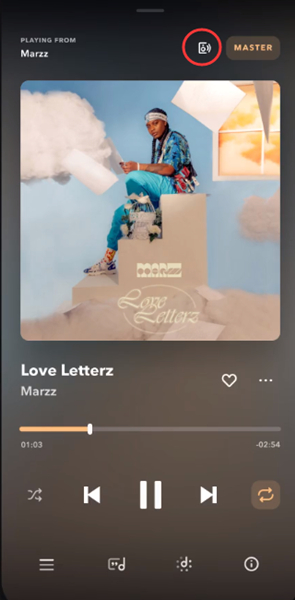
Paso 1. Abra la aplicación Tidal en su teléfono.
Paso 2. Toque la barra Ahora Está Reproduciendo en la parte inferior de la pantalla.
Paso 3. Pulse en el icono Connect en la esquina superior derecha.
Paso 4. Encuentre su dispositivo Chromecast en la lista de dispositivos compatibles y luego tóquelo para conectar.
Parte 3. Cómo Transmitir Tidal a Chromecast desde Ordenador
Después de conectar su celular a Chromecas Audio, puede escuchar música de Tidal solo si ha instalado la aplicación de música Tidal en su teléfono. Excepto por eso, puede streaming de música Tidal a Chromecast a través de la aplicación Tidal en PC o Tidal Reproductor Web.
3.1 Transmitir Tidal a Chromecast mediante su Aplicación para Escritorio
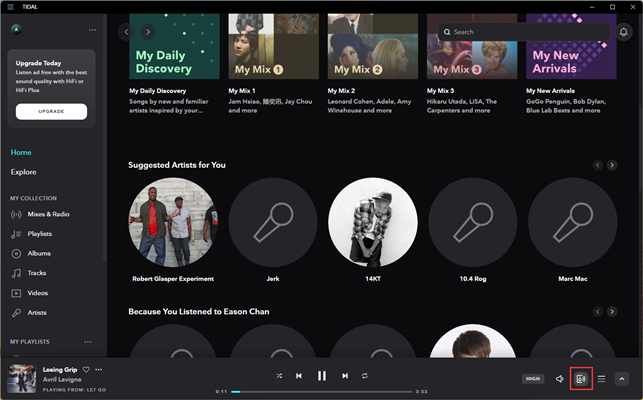
Paso 1. Ejecute la aplicación Tidal para escritorio y luego inicie sesión en su cuenta Tidal.
Paso 2. En Mi Colección, encuentre las canciones, álbumes, o playlists que quiere reproducir.
Paso 3. Haga clic en el icono Salida de Sonido en la esquina inferior derecha de la pantalla.
Paso 4. Seleccione su Chromecast o Chromecast Audio desde la lista de dispositivos disponibles.
3.2 Escuchar Música de Tidal a Chromecast mediante Tidal Reproductor Web
Paso 1. Navegue por el reproductor web de Tidal e inicie sesión en su cuenta Tidal.
Paso 2. Seleccione una canción o playlist que quiere escuchar en su dispositivo compatible con Chromecast.
Paso 3. En la pantalla de Está Reproduciendo, haga clic en el icono Cast.
Paso 4. Desde la lista de dispositivos, encuentre su Chromecast o Chromecast Audio y selecciónelo para reproducir música.
Parte 4. Método Alternativo para Reproducir Tidal en Chromecast
Si se encuentra con el problema de que Tidal Chromecast no funciona, o quiere escuchar música de Tidal con una cuenta gratuita, puede probar descargar música de Tidal localmente. En realidad, toda la música de Tidal está encriptada con administración de derechos digitales (DRM), que prohíbe a los usuarios reproducir música de Tidal en otros dispositivos. Para eliminar esta limitación, tiene que quitar DRM de Tidal y luego descargar música de Tidal a su ordenador para reproducir.
Aquí, le recomendamos mucho usar un descargador de música para Tidal, llamado Tunelf Tidal Music Converter. Esta herramienta se diseña para descargar y convertir música de Tidal a seis formatos de audio populares, por ejemplo MP3, FLAC, WAV, M4A y M4B. Después de eliminar la protección DRM, puede transferir música de Tidal a otros dispositivos o plataformas de streaming para reproducir en Chromecast. Aquí, le mostraremos cómo descargar música de Tidal con el software Tunelf.

Funciones Clave de Tunelf Tidal Music Converter
- Descargar cualquier contenido de Tidal, incluyendo canciones, álbumes, playlists y artistas.
- Puede exportar música de Tidal a MP3, AAC, FLAC, WAV, M4A, y M4B.
- Conservar todas las etiquetas de ID3 para las canciones descargadas de Tidal.
- Tratar con la conversión de música de Tidal en una velocidad de 5 veces y la descarga por lotes.
Paso 1 Añadir Música de Tidal a Tunelf
Abra Tunelf Tidal Music Converter en su ordenador, luego verá que la aplicación se iniciará automáticamente. Encuentre la canción, el álbum, o la playlist en Tidal para descargar. Luego, copie el enlace de canción y péguelo en la barra de búsqueda de Tunelf, y luego haga clic en el botón + para añadir.

Paso 2 Configurar Parámetros de Audio de Salida
Diríjase a la esquina superior derecha para abrir el menú desplegable. Primero, haga clic en la opción Comprar para desbloquear la versión avanzada de Tunelf, así, puede descargar la canción completa de Tidal. Luego, seleccione Preferencias y en la ventana de configuración, puede configurar los parámetros de audio de salida, como el formato de salida, la tasa de bits y el canal. Y luego, haga clic en el botón OK para guardar los ajustes.

Paso 3 Empezar a Descargar Música de Tidal
A continuación, puede hacer clic en el botón Convertido en la esquina inferior derecha y luego Tunelf Tidal Music Converter empezará a descargar y convertir música de Tidal en su computadora. Después de completar la conversión, puede confirmar las canciones de Tidal descargadas.

Paso 4 Hacer Streaming de Tidal a Chromecast
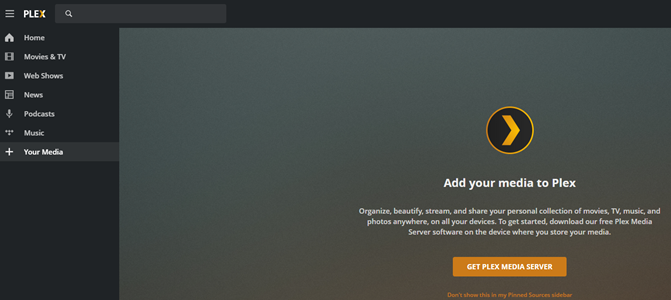
Ahora, puede subir música de Tidal al reproductor multimedia de Plex en su ordenador. Abra Plec en el ordenador y haga clic en Añadir Biblioteca > Música > Nevegar por Carpeta de Medios. Simplemente vaya a añadir música de Tidal a Plex y seleccione música de Tidal para reproducir, y luego haga clic en el icono Connect.
Parte 5. Preguntas Más Frecuentes sobre Tidal Chromecast
Posiblemente, en el proceso de conectar música de Tidal con Chromecast, tiene unas preguntas. En esta parte, vamos a enumerar las preguntas más frecuentes sobre Tidal Chromecast. Siga leyendo, por favor.
P1. ¿Puedo escuchar música de Tidal MQA en Chromecast?
R: Lamentablemente no. A pesar de que se haya suscrito a Tidal HiFi Plus, cuando transmite música de Tidal MQA a Chromecast, la calidad de sonido reduce automáticamente a la calidad a HiFi.
P2. ¿Chromecast o Chromecast Audio, ¿cuál es mejor para transmitir música de Tidal?
La calidad de sonido en Chromecast depende del dispositivo conectacdo con Chromecast, pero en Chromecast Audio, puede disfrutar de una calidad de sonido de 24-bit/192kHz. Por lo tanto, consideramos que si quiere disfrutar de mejor calidad de sonido de Tidal, puede usar Chromecast Audio.
P3. ¿Cómo arreglar que Tidal no funciona con Chromecast?
Como decimos antes, para transmitir música de Tidal a Chromecast, debería tener una cuenta premium de Tidal activa. Por lo tanto, primero, asegúrese de que su suscripción de Tidal Premium no caduque. Segundo, confirme que su dispositivo y su Chromecast están conectados con la misma red de conexión. Si todavía no puede conectar, puede probar Tunelf Tidal Music Converter para escuchar música de Tidal en Chromecast.
Conclusión
Estos son todos los métodos que puede probar para reproducir Tidal en Chromecast. Usted puede optar por reproducir música Tidal en Chromecast desde su teléfono inteligente, tableta, ordenador portátil o un ordenador. Si no puede utilizar Tidal en Chromecast, Tunelf Tidal Music Converter puede ser una buena opción. ¡Pruébelo ahora mismo!
Obtén el producto ahora:
Obtén el producto ahora:




